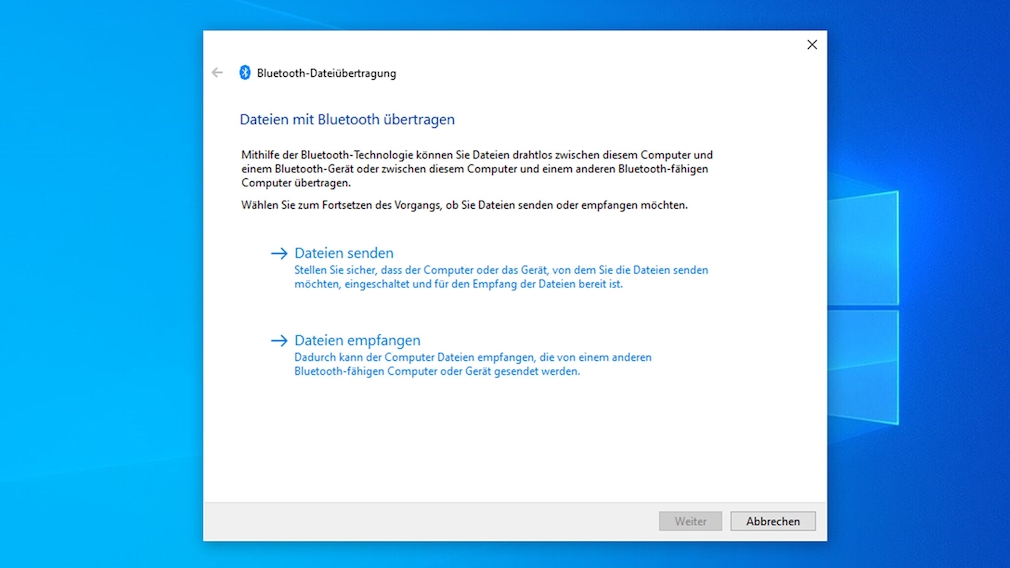|
Bluetooth ist ein Funkstandard zur drahtlosen Übertragung von Daten über kurze Distanzen. In Windows 10 und Windows 11 lässt sich die Technik nutzen, um Bluetooth-Geräte wie etwa Mäuse, Tastaturen oder Kopfhörer mit dem Computer zu verbinden. Aber auch die Verbindung mit anderen Computern zwecks Datenaustausch ist dank Bluetooth möglich. Lesen Sie hier, wie es klappt.
-90% Windows 11 Home Lizenz statt 145,00 EUR 14,90 EUR Zum AngebotAffiliate Info Zum Anbieter Windows 10: So aktivieren Sie Bluetooth Dafür, Bluetooth in Windows zu aktivieren, gibt es mehrere Möglichkeiten. Am schnellsten geht es über das Info-Center. Klicken Sie dazu erst unten rechts in der Taskleiste auf das Sprechblasen-Symbol, oder drücken Sie Windows-Taste + A, um das Info-Center zu öffnen. Klicken Sie anschließend auf den Eintrag Bluetooth, um die Funktion einzuschalten. Alternativ ist die Aktivierung über die Einstellungen möglich: Öffnen Sie die Einstellungen, indem Sie auf das Windows-Symbol und anschließend auf das Zahnrad-Symbol klicken – oder durch Drücken der Tastenkombination Windows-Taste + I. Klicken Sie in den Einstellungen auf Geräte, und stellen Sie den Schalter "Bluetooth" auf "Ein". Die Funktion ist nun aktiviert, und Windows zeigt an, unter welchem Namen der Computer für andere Geräte sichtbar ist. Sie können ihn wie weiter unten beschrieben mit einem Bluetooth-Gerät verbinden. Windows 11: So aktivieren Sie Bluetooth Unter Windows 11 funktioniert es fast genauso wie beim Vorgänger. Allerdings gibt es dort keine Sprechblase mehr in der Taskleiste. Stattdessen öffnen Sie das Info-Center dort mit dem Tastenkürzel Windows-Taste + A. In den Einstellungen klicken Sie in Schritt 2 abweichend auf Bluetooth und Geräte. So koppeln Sie Geräte per Bluetooth mit Windows Haben Sie Bluetooth erfolgreich aktiviert, klicken Sie auf Gerät hinzufügen (Windows 11) beziehungsweise Bluetooth- oder anderes Gerät hinzufügen (Windows 10), im neuen Fenster auf Bluetooth und nach einer kurzen Wartezeit auf den Namen des gewünschten Geräts. Folgen Sie dann gegebenenfalls den Anweisungen auf dem Bildschirm, um es mit Ihrem Computer zu koppeln. Es folgt ein Klick auf Verbinden. So tauschen Sie unter Windows Dateien per Bluetooth aus Möchten Sie Dateien auf einen anderen Computer überspielen oder davon empfangen, koppeln Sie Ihren PC wie oben beschrieben mit einem anderen Computer. In diesem Fall müssen Sie die Kopplung auf beiden Geräten bestätigen. Dazu vergleichen Sie die auf beiden Bildschirmen angezeigte PIN und klicken auf Verbinden beziehungsweise Ja, danach auf Fertig beziehungsweise Schließen.
Ist der Windows-PC per Bluetooth mit einem anderen Computer verbunden, können Sie Dateien drahtlos senden oder empfangen. Foto: Microsoft Ist die Verbindung hergestellt, können Sie nach einem Klick auf Dateien über Bluetooth senden oder empfangen (siehe unter "Verwandte Einstellungen") eine Datei zum Austausch auswählen. Möchten Sie zum Beispiel eine Datei senden, klicken Sie im Fenster oben auf Dateien senden und doppelt auf den gekoppelten Computer. Nach einem Klick auf Durchsuchen doppelklicken Sie auf die fragliche Datei und dann auf Weiter. Hinweis: Schlägt der Datenversand über Bluetooth fehl, beachten Sie die Hinweise im nächsten Abschnitt. Helfen die Schritte nicht weiter, versuchen Sie es alternativ über die Windows-Umgebungsfreigabe. Bluetooth unter Windows funktioniert nicht? Manche Computer haben keine Bluetooth-Schnittstelle, sodass die Funktion nicht zur Verfügung steht. Ihr PC hat einen Bluetooth-Anschluss, doch funktioniert der nicht? Dann können Sie Folgendes versuchen: Öffnen Sie die Einstellungen im Startmenü, und klicken Sie unter Update und Sicherheit (Windows 10) oder System (Windows 11) auf Problembehandlung. Bedienen Sie Zusätzliche Problembehandlungen beziehungsweise Andere Problembehandlungen, und wählen Sie die Option Bluetooth. Nach einem Klick auf Problembehandlung ausführen (Windows 10) oder Ausführen (Windows 11) versucht das Betriebssystem, das Problem zu lösen. (责任编辑:) |